ഉള്ളടക്ക പട്ടിക
എല്ലാവരും തിളങ്ങുന്ന വെളുത്ത, ഹോളിവുഡ് പുഞ്ചിരി ഇഷ്ടപ്പെടുന്നു, പക്ഷേ നിർഭാഗ്യവശാൽ, നമുക്കെല്ലാവർക്കും അതില്ല. ഭാഗ്യവശാൽ, എല്ലാവർക്കും ചിത്രങ്ങളിൽ വെളുത്ത പല്ലുകൾ ഉണ്ടായിരിക്കുന്നത് ലൈറ്റ്റൂം എളുപ്പമാക്കുന്നു!
ഹലോ! ഞാൻ കാരയാണ്, ഒരു പ്രൊഫഷണൽ ഫോട്ടോഗ്രാഫർ എന്ന നിലയിലുള്ള എന്റെ ജോലിയിൽ, പോർട്രെയ്റ്റുകൾ സ്വാഭാവികമായി സൂക്ഷിക്കാൻ ഞാൻ ആഗ്രഹിക്കുന്നു. ഞാൻ ഫോട്ടോഷോപ്പ് ടമ്മി ടക്ക് ചെയ്യുകയോ ആളുകളുടെ കണ്ണുകളുടെ വലുപ്പം/ആകൃതി മാറ്റുകയോ ചെയ്യുന്നില്ല.
എന്നിരുന്നാലും, പല്ലുകൾക്ക് അൽപ്പം തിളക്കം നൽകുന്നത് ഉപദ്രവിക്കില്ല. കൂടാതെ, ഇത് ലൈറ്റ്റൂമിൽ ചെയ്യുന്നത് വളരെ ലളിതവും കുറച്ച് മിനിറ്റ് പ്രയത്നത്തിന് വിലയുള്ളതുമാണ്.
പടികളിലേക്ക് കടക്കുന്നതിന് മുമ്പ്, പല്ലുകൾ സ്വാഭാവികമായി തോന്നുന്ന തരത്തിൽ എത്ര വെളുത്തതായിരിക്കണമെന്ന് അറിയേണ്ടത് പ്രധാനമാണ്.
വൈറ്റ് ബാലൻസിനെക്കുറിച്ച് ഒരു കുറിപ്പ്
ഞങ്ങൾ ആരംഭിക്കുന്നതിന് മുമ്പ്, നിങ്ങളുടെ വൈറ്റ് ബാലൻസിനെക്കുറിച്ച് നിങ്ങളെ ഓർമ്മിപ്പിക്കാൻ ഞാൻ ആഗ്രഹിക്കുന്നു. പല്ലുകൾ വെളുപ്പിക്കുന്നതിന് മുമ്പ് ഇത് ക്രമീകരിക്കുന്നത് ഉറപ്പാക്കുക. ചില ചിത്രങ്ങൾക്ക് പല്ലുകൾക്ക് തിളക്കം കൂട്ടാൻ വൈറ്റ് ബാലൻസിൽ മാറ്റം വരുത്തിയാൽ മതിയാകും.
ഇത് വൈറ്റ് ബാലൻസ് പ്രശ്നമാണോ അതോ വിഷയത്തിന്റെ പല്ലിന്റെ യഥാർത്ഥ നിറമാണോ എന്ന് നിർണ്ണയിക്കുന്നതിൽ നിങ്ങൾക്ക് പ്രശ്നമുണ്ടെങ്കിൽ എന്തുചെയ്യും? അവരുടെ കണ്ണുകളുടെ വെളുപ്പ് നോക്കൂ. പല്ലുകൾ പൊരുത്തപ്പെടുന്നില്ലെങ്കിൽ, സബ്ജക്റ്റിന്റെ പല്ലുകൾ നിറം മാറാൻ സാധ്യതയുണ്ട്.
ലൈറ്റ്റൂമിൽ പല്ലുകൾ വെളുപ്പിക്കാനുള്ള 4 ഘട്ടങ്ങൾ
ലൈറ്റ് റൂമിൽ പല്ലുകൾ വെളുപ്പിക്കാൻ ഞങ്ങൾ മാസ്കിംഗ് ഫീച്ചർ ഉപയോഗിക്കും. ചുവടെയുള്ള നാല് ഘട്ടങ്ങളിൽ ഇത് എങ്ങനെ പ്രവർത്തിക്കുന്നുവെന്ന് ഞാൻ കാണിച്ചുതരാം.
ഘട്ടം 1: ഒരു ബ്രഷ് മാസ്ക് തുറന്ന് നിങ്ങളുടെ ക്രമീകരണങ്ങൾ തിരഞ്ഞെടുക്കുക
കീബോർഡിൽ Shift + W അമർത്തുക.അല്ലെങ്കിൽ, വലതുവശത്തുള്ള അടിസ്ഥാന എഡിറ്റിംഗ് പാനലിന് മുകളിലുള്ള ടൂൾബാറിന്റെ വലതുവശത്തുള്ള സർക്കുലർ മാസ്കിംഗ് ഐക്കണിൽ ക്ലിക്ക് ചെയ്യുക.
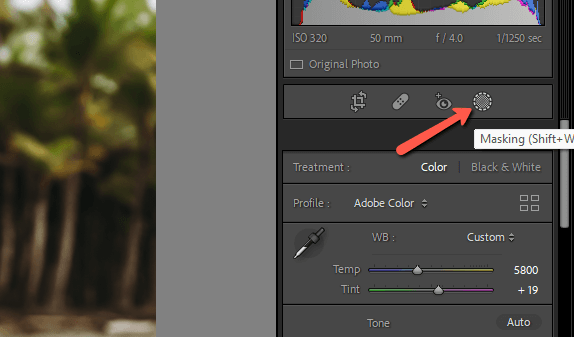
തുറക്കുന്ന മെനുവിൽ നിന്ന് ബ്രഷ് ഓപ്ഷൻ തിരഞ്ഞെടുക്കുക. ടൂളിലേക്ക് നേരിട്ട് പോകാൻ നിങ്ങൾക്ക് കീബോർഡിൽ K അമർത്താനും കഴിയും.

ബ്രഷ് ക്രമീകരണങ്ങൾ ഇനിപ്പറയുന്ന രീതിയിൽ സജ്ജമാക്കുക. ഫെതർ പൂജ്യത്തിലേക്കും ഫ്ലോ , സാന്ദ്രത എന്നിവയും 100ൽ ആയിരിക്കണം. ഓട്ടോ മാസ്കിനായി ബോക്സ് ചെക്ക് ചെയ്തിട്ടുണ്ടെന്ന് ഉറപ്പാക്കുക. 7>

ഘട്ടം 2: മാസ്ക് ചേർക്കുക
നിങ്ങളുടെ വിഷയത്തിന്റെ പല്ലിൽ സൂം ഇൻ ചെയ്യുക, അതുവഴി നിങ്ങൾ എന്താണ് ചെയ്യുന്നതെന്ന് നിങ്ങൾക്ക് കാണാൻ കഴിയും.
എല്ലാ പല്ലുകളും സർക്കിളിനുള്ളിൽ ഒതുങ്ങുന്ന തരത്തിൽ ബ്രഷ് ആവശ്യത്തിന് വലുതാക്കുക. മധ്യ ഡോട്ട് പല്ലുകളിലൊന്നിന് മുകളിലാണെന്ന് ഉറപ്പാക്കി ഒരിക്കൽ ക്ലിക്ക് ചെയ്യുക.
ലൈറ്റ് റൂമിന്റെ ഡിഫോൾട്ട് റെഡ് ഓവർലേ എന്താണ് തിരഞ്ഞെടുത്തിരിക്കുന്നതെന്ന് കാണിക്കാൻ ദൃശ്യമാകും. നിങ്ങൾ അത് കാണുന്നില്ലെങ്കിൽ, മാസ്ക് പാനലിലെ ഓവർലേ കാണിക്കുക ബോക്സ് പരിശോധിക്കുക.
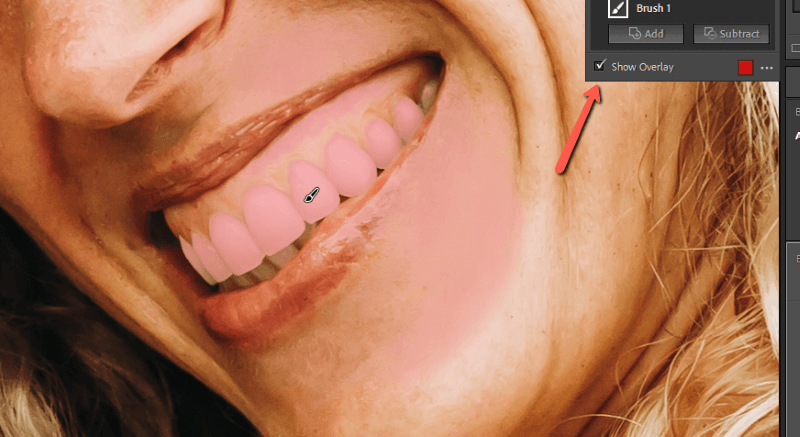
നിങ്ങൾക്ക് കാണാനാകുന്നതുപോലെ, ചർമ്മത്തിന് മതിയായ തെളിച്ചമുണ്ടെങ്കിൽ അത് തിരഞ്ഞെടുക്കപ്പെട്ടേക്കാം. . ഇത് നീക്കം ചെയ്യാൻ വളരെ ലളിതമാണ്.
മാസ്ക് പാനലിൽ തിരഞ്ഞെടുത്ത മാസ്ക് ഉപയോഗിച്ച്, ചേർക്കാനോ കുറയ്ക്കാനോ ഉള്ള ഒരു ഓപ്ഷൻ നിങ്ങൾ കാണും. കുറയ്ക്കുക ബട്ടണിൽ ക്ലിക്ക് ചെയ്യുക, മാസ്ക് ഓപ്ഷനുകളുടെ ലിസ്റ്റ് വീണ്ടും തുറക്കും. നിങ്ങൾക്ക് വൃത്തിയാക്കാൻ കുറച്ച് ചെറിയ പാടുകളുണ്ടെങ്കിൽ, ബ്രഷ് ഓപ്ഷൻ തിരഞ്ഞെടുക്കുക.
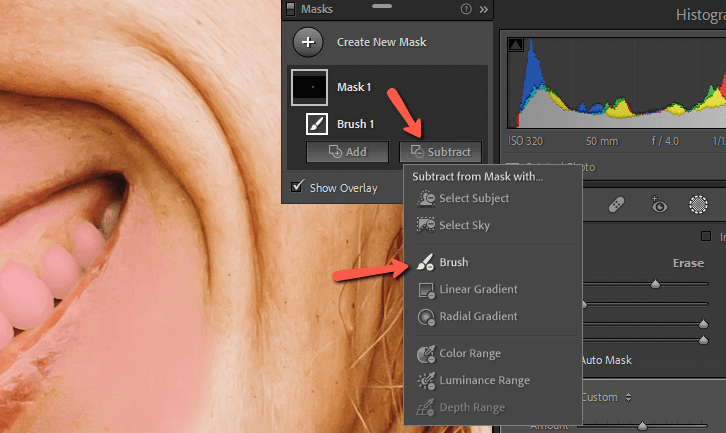
എന്റെ പ്രാരംഭ തിരഞ്ഞെടുപ്പ് അവളുടെ ചർമ്മത്തിൽ നിന്ന് കുറച്ച് അധികമായി തിരഞ്ഞെടുത്തതിനാൽ, ഞാൻ പകരം കളർ റേഞ്ച് ടൂൾ പിടിക്കാൻ പോകുന്നു. ഈ ഉപകരണം എല്ലാ പിക്സലുകളും തിരഞ്ഞെടുക്കുന്നുചിത്രത്തിൽ നിങ്ങൾ ക്ലിക്ക് ചെയ്യുന്നതെന്തും സമാനമാണ്.
ഈ സാഹചര്യത്തിൽ, ഞാൻ ക്ലിക്കുചെയ്യുന്നതിന്റെ അതേ നിറത്തിലുള്ള എന്റെ തിരഞ്ഞെടുപ്പിൽ നിന്ന് എല്ലാം അത് കുറയ്ക്കും.
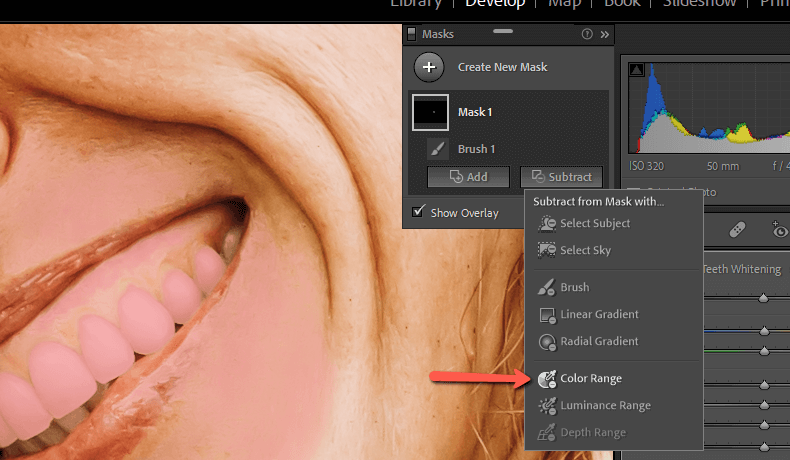
വർണ്ണ ശ്രേണി ക്ലിക്ക് ചെയ്യുക, നിങ്ങളുടെ കഴ്സർ ഒരു ഐ ഡ്രോപ്പറായി മാറും. അവളുടെ ചർമ്മത്തിൽ എവിടെയെങ്കിലും ക്ലിക്ക് ചെയ്യുക, മാജിക് സംഭവിക്കുന്നത് കാണുക!

ഒറ്റ ക്ലിക്കിൽ, മാസ്ക് ഇപ്പോൾ അവളുടെ പല്ലിൽ ഒതുങ്ങി. അവളുടെ പല്ലിന്റെ അരികുകളിൽ ഒരു മുടിയിഴയുണ്ട്, ആഡ് ബട്ടണിൽ ക്ലിക്കുചെയ്ത് ബ്രഷ് തിരഞ്ഞെടുത്ത് നഷ്ടമായ സ്ഥലങ്ങളിൽ പെയിന്റ് ചെയ്ത് നമുക്ക് പരിഹരിക്കാനാകും.
ഘട്ടം 3: പല്ല് വെളുപ്പിക്കൽ പ്രീസെറ്റ് തിരഞ്ഞെടുക്കുക
ചിത്രത്തിന്റെ ഒരു പ്രത്യേക ഭാഗത്ത് എഡിറ്റുകൾ പ്രയോഗിക്കാൻ മാസ്ക് ഞങ്ങളെ അനുവദിക്കുന്നു. എന്നാൽ അവളുടെ പല്ലുകൾ വെളുപ്പിക്കാൻ എന്ത് തിരുത്തലുകൾ പ്രയോഗിക്കണം?
പ്രോഗ്രാമിൽ ഒരു ഹാൻഡി പ്രീസെറ്റ് ബിൽറ്റ്-ഇൻ നൽകിക്കൊണ്ട് ലൈറ്റ്റൂം എളുപ്പമാക്കുന്നു. മാസ്കിനായുള്ള എഡിറ്റിംഗ് പാനലിന്റെ മുകളിൽ Effect ടാഗിന്റെ വലതുവശത്ത്, നിങ്ങൾ ഒരു വാക്കോ വാക്യമോ മുകളിലേക്കും താഴേക്കുമുള്ള അമ്പടയാളങ്ങളും കാണും.
നിങ്ങൾ പ്രീസെറ്റുകൾ ഉപയോഗിച്ചിട്ടില്ലെങ്കിൽ, അത് ഇവിടെ "ഇഷ്ടാനുസൃതം" എന്ന് പറയും. നിങ്ങൾ ഒരു പ്രീസെറ്റ് ഉപയോഗിച്ചിട്ടുണ്ടെങ്കിൽ, നിങ്ങൾ അവസാനം ഉപയോഗിച്ച പ്രീസെറ്റിന്റെ പേര് ഇവിടെ ഉണ്ടാകും.

മെനു തുറക്കാൻ അമ്പടയാളങ്ങളിൽ ക്ലിക്ക് ചെയ്ത് പല്ല് വെളുപ്പിക്കൽ പ്രീസെറ്റിലേക്ക് സ്ക്രോൾ ചെയ്യുക.

നിങ്ങൾ ഇതിൽ ക്ലിക്കുചെയ്യുമ്പോൾ, സ്ലൈഡറുകൾ ഇതിലേക്ക് കുതിക്കും. അവരുടെ മുൻകൂട്ടി നിശ്ചയിച്ച സ്ഥാനങ്ങൾ. എക്സ്പോഷർ ബമ്പ്സ് അപ്പ് ചെയ്യുകയും സാച്ചുറേഷൻ താഴേക്ക് നീങ്ങുകയും ചെയ്യുന്നു.
ഇവിടെ മുമ്പും ശേഷവും പരിശോധിക്കുക. വ്യത്യാസം സൂക്ഷ്മമാണ്, പക്ഷേ അത് തീർച്ചയായും വ്യത്യാസം വരുത്തുന്നുഅവസാന ഫോട്ടോ! നിങ്ങൾ ഒരു ബ്യൂട്ടി ഷോട്ട് ശൈലിയിലേക്ക് പോകുകയാണെങ്കിൽ ഇത് പ്രത്യേകിച്ചും സത്യമാണ്.


ഘട്ടം 4: ഇഫക്റ്റ് ക്രമീകരിക്കൽ
ഇത് എല്ലായ്പ്പോഴും ആവശ്യമില്ല, പക്ഷേ ഇഫക്റ്റ് വളരെ ശക്തമാണെന്ന് നിങ്ങൾ കണ്ടെത്തുകയാണെങ്കിൽ, നിങ്ങൾക്ക് അത് എളുപ്പത്തിൽ തിരികെ ഡയൽ ചെയ്യാം. എന്നാൽ എക്സ്പോഷർ ബാറിൽ കുഴപ്പമുണ്ടാക്കാൻ തുടങ്ങരുത്. പകരം തുക ബാർ ഉപയോഗിക്കുക. ഇത് എല്ലാ ക്രമീകരണങ്ങളും പരസ്പരം ആനുപാതികമായി മാറ്റും.
മാസ്കിംഗ് അഡ്ജസ്റ്റ്മെന്റ് പാനലിന്റെ മുകളിൽ, നിങ്ങൾ ഇഫക്റ്റ് തിരഞ്ഞെടുത്തതിന് താഴെ ഈ ബാർ കാണാം. ഡിഫോൾട്ട് ഓപ്ഷൻ 100 ആണ്. അത് വലത്തേക്ക് സ്ലൈഡ് ചെയ്യുക അല്ലെങ്കിൽ 100-നേക്കാൾ വലിയ ഒരു സംഖ്യ ടൈപ്പ് ചെയ്യുക, നിങ്ങൾ ഇഫക്റ്റ് വർദ്ധിപ്പിക്കും. ഇടത്തേക്ക് സ്ലൈഡുചെയ്യുകയോ 100-ൽ താഴെയുള്ള സംഖ്യ ടൈപ്പ് ചെയ്യുകയോ ചെയ്യുന്നത് അത് കുറയ്ക്കുന്നു.
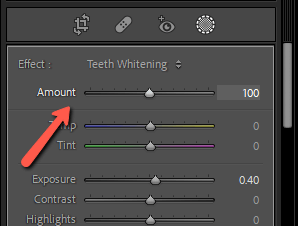
പല്ല് വെളുപ്പിക്കുന്നതിനുള്ള കൃത്യമായ അളവ് കണ്ടെത്തുന്നത് വരെ കളിക്കുക. യഥാർത്ഥ ജീവിതത്തിൽ പല്ല് വെളുപ്പിക്കുന്നത് അത്ര എളുപ്പമായിരുന്നെങ്കിൽ!
ലൈറ്റ്റൂമിൽ നിങ്ങളെ കാത്തിരിക്കുന്ന മറ്റ് അത്ഭുതങ്ങൾ എന്താണെന്നറിയാൻ ജിജ്ഞാസയുണ്ടോ? dehaze സ്ലൈഡർ എന്താണ് ചെയ്യുന്നതെന്നും അത് എങ്ങനെ ഉപയോഗിക്കാമെന്നും ഇവിടെ കണ്ടെത്തുക!

